Ekstensi direktori sinkronisasi cloud dan pemetaan atribut kustom
ID Microsoft Entra harus berisi semua data (atribut) yang diperlukan untuk membuat profil pengguna saat menyediakan akun pengguna dari ID Microsoft Entra ke lini bisnis (LOB), aplikasi SaaS, atau aplikasi lokal. Anda dapat menggunakan ekstensi direktori untuk memperluas skema di ID Microsoft Entra dengan atribut Anda sendiri dari Active Directory lokal. Fitur ini memungkinkan Anda membuat aplikasi LOB dengan menggunakan atribut yang terus Anda kelola secara lokal, memprovisikan pengguna dari Windows Server Active Directory melalui ID Microsoft Entra ke aplikasi SaaS, dan menggunakan atribut ekstensi di ID Microsoft Entra dan fitur Tata Kelola ID Microsoft Entra seperti grup dinamis.
Untuk informasi selengkapnya tentang ekstensi direktori, lihat Menggunakan atribut ekstensi direktori dalam klaim, Microsoft Entra Koneksi Sync: ekstensi direktori, dan Menyinkronkan atribut ekstensi untuk provisi aplikasi Microsoft Entra.
Anda dapat melihat atribut yang tersedia dengan menggunakan Microsoft Graph Explorer.
Catatan
Untuk menemukan atribut ekstensi Direktori Aktif baru, agen provisi perlu dimulai ulang. Anda harus memulai ulang agen setelah ekstensi direktori dibuat. Untuk atribut ekstensi Microsoft Entra, agen tidak perlu dimulai ulang.
Menyinkronkan ekstensi direktori untuk Microsoft Entra Cloud Sync
Anda dapat menggunakan ekstensi direktori untuk memperluas definisi direktori skema sinkronisasi di MICROSOFT Entra ID dengan atribut Anda sendiri.
Penting
Ekstensi direktori untuk Microsoft Entra Cloud Sync hanya didukung untuk aplikasi dengan URI pengidentifikasi "api://< tenantId>/CloudSyncCustomExtensionsApp" dan Aplikasi Ekstensi Skema Penyewa yang dibuat oleh Microsoft Entra Koneksi
Membuat aplikasi dan perwakilan layanan untuk ekstensi direktori
Anda perlu membuat aplikasi dengan URI pengidentifikasi "api://< tenantId>/CloudSyncCustomExtensionsApp" jika tidak ada dan membuat perwakilan layanan untuk aplikasi jika tidak ada.
Periksa apakah aplikasi dengan URI pengidentifikasi "api://< tenantId>/CloudSyncCustomExtensionsApp" ada.
- Menggunakan Microsoft Graph
GET /applications?$filter=identifierUris/any(uri:uri eq 'api://<tenantId>/CloudSyncCustomExtensionsApp')Untuk informasi selengkapnya, lihat Mendapatkan aplikasi
- Menggunakan PowerShell
Get-MgApplication -Filter "identifierUris/any(uri:uri eq 'api://<tenantId>/CloudSyncCustomExtensionsApp')"Untuk informasi selengkapnya, lihat Get-MgApplication
Jika aplikasi tidak ada, buat aplikasi dengan URI pengidentifikasi "api://< tenantId>/CloudSyncCustomExtensionsApp."
- Menggunakan Microsoft Graph
POST https://graph.microsoft.com/v1.0/applications Content-type: application/json { "displayName": "CloudSyncCustomExtensionsApp", "identifierUris": ["api://<tenant id>/CloudSyncCustomExtensionsApp"] }Untuk informasi selengkapnya, lihat membuat aplikasi
- Menggunakan PowerShell
New-MgApplication -DisplayName "CloudSyncCustomExtensionsApp" -IdentifierUris "api://<tenant id>/CloudSyncCustomExtensionsApp"Untuk informasi selengkapnya, lihat New-MgApplication
Periksa apakah perwakilan layanan ada untuk aplikasi dengan URI pengidentifikasi "api://< tenantId>/CloudSyncCustomExtensionsApp."
- Menggunakan Microsoft Graph
GET /servicePrincipals?$filter=(appId eq '{appId}')Untuk informasi selengkapnya, lihat mendapatkan perwakilan layanan
- Menggunakan PowerShell
Get-MgServicePrincipal -Filter "AppId eq '<application id>'"Untuk informasi selengkapnya, lihat Get-MgServicePrincipal
Jika perwakilan layanan tidak ada, buat perwakilan layanan baru untuk aplikasi dengan URI pengidentifikasi "api://< tenantId>/CloudSyncCustomExtensionsApp."
- Menggunakan Microsoft Graph
POST https://graph.microsoft.com/v1.0/servicePrincipals Content-type: application/json { "appId": "<application appId>" }Untuk informasi selengkapnya, lihat membuat servicePrincipal
- Menggunakan PowerShell
New-MgServicePrincipal -AppId '<appId>'Untuk informasi selengkapnya, lihat New-MgServicePrincipal
Anda dapat membuat ekstensi direktori di ID Microsoft Entra dengan beberapa cara berbeda.
| Metode | Deskripsi | URL |
|---|---|---|
| MS Graph | Membuat ekstensi menggunakan GRAPH | Membuat extensionProperty |
| PowerShell | Membuat ekstensi menggunakan PowerShell | New-MgApplicationExtensionProperty |
| Menggunakan sinkronisasi cloud dan Microsoft Entra Koneksi | Membuat ekstensi menggunakan Microsoft Entra Koneksi | Membuat atribut ekstensi menggunakan Microsoft Entra Koneksi |
| Menyesuaikan atribut untuk disinkronkan | Informasi tentang penyesuaian, atribut mana yang akan disinkronkan | Menyesuaikan atribut mana yang akan disinkronkan dengan ID Microsoft Entra |
Menggunakan pemetaan atribut untuk memetakan Ekstensi Direktori
Jika Anda telah memperluas Direktori Aktif untuk menyertakan atribut kustom, Anda dapat menambahkan atribut ini dan memetakannya ke pengguna.
Untuk menemukan dan memetakan atribut, pilih Tambahkan pemetaan atribut. Atribut akan secara otomatis ditemukan dan akan tersedia di menu drop-down di bawah atribut sumber. Isi jenis pemetaan yang Anda inginkan dan pilih Terapkan.
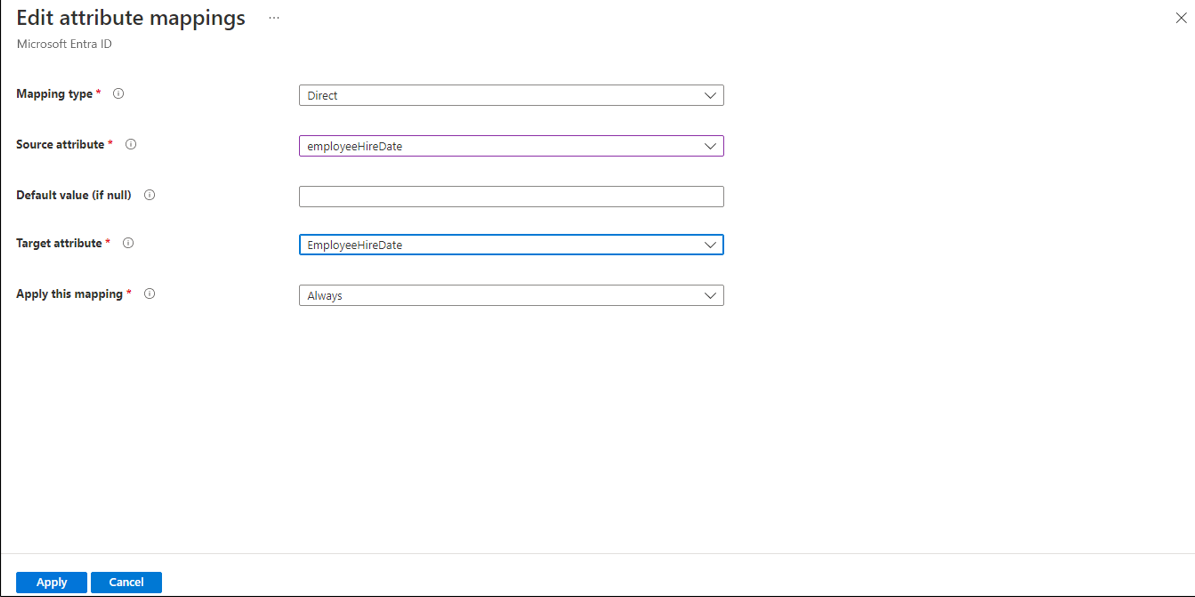
Untuk informasi tentang atribut baru yang ditambahkan dan diperbarui di ID Microsoft Entra, lihat user jenis sumber daya dan pertimbangkan berlangganan untuk mengubah pemberitahuan.
Untuk informasi selengkapnya tentang atribut ekstensi, lihat Menyinkronkan atribut ekstensi untuk Provisi Aplikasi Microsoft Entra.